सारांश:यह पोस्ट आपको बताती है कि स्टार्टअप के दौरान जब आपके मैक के पास एक रेखा के साथ एक सर्कल होता है तो क्या करना चाहिए। यह बताता है कि निषेधात्मक प्रतीक का क्या अर्थ है और मैक के लिए iBoysoft डेटा रिकवरी के साथ अपनी मैक फ़ाइलों को कैसे सुरक्षित करें।

चिन्ह, एक वृत्त जिसके माध्यम से एक रेखा होती है , आपके मैक पर स्टार्टअप पर अचानक दिखाई दिया है। यह निश्चित रूप से अच्छी खबर का वाहक नहीं है, लेकिन कुछ गंभीर समस्याओं को इंगित करता है जब मैकबुक सामान्य रूप से चालू नहीं होता है।
ध्यान दो! आपके Mac की सभी फ़ाइलें ख़तरे में हैं। स्थायी डेटा हानि से बचने के लिए, पहले इसे अपने मैक से बचाएं, और फिर मैक पर निषेधात्मक प्रतीक को ठीक करने के लिए नीचे दिए गए समाधानों का प्रयास करें।
सामग्री की तालिका:
- 1. मैक से फ़ाइलें पुनर्प्राप्त करें जो इसके माध्यम से एक रेखा के साथ एक सर्कल दिखाती है (हमेशा के लिए नुकसान से बचने के लिए)
- 2. Mac पर निषेधात्मक चिह्न को ठीक करने के लिए मार्गदर्शिका
- 3. मैक स्टार्टअप पर एक सर्कल के माध्यम से एक लाइन का क्या मतलब है?

इस पोस्ट को अधिक से अधिक लोगों की मदद करने के लिए साझा करें जो एक ही प्रश्न को पूरा करते हैं।
Mac से उन फ़ाइलों को पुनर्प्राप्त करें जो इसके माध्यम से एक लाइन के साथ एक सर्कल दिखाती हैं
यह वीडियो मैक से डेटा पुनर्प्राप्त करने के लिए एक विस्तृत मार्गदर्शिका प्रदान करता है जो बूट नहीं होगा, इसे अभी देखें।

प्रतिबंधात्मक प्रतीक समस्या के कारण बूट न किए जा सकने वाले Mac से डेटा निकालने के लिए , केवल डेटा पुनर्प्राप्ति सॉफ़्टवेयर ही आपकी सहायता कर सकता है।
मैक के लिए iBoysoft डेटा रिकवरी एक विश्वसनीय और सुरक्षित मैक डेटा रिकवरी सॉफ़्टवेयर है। इसके साथ, आप मैक से डेटा रिकवर कर सकते हैं जो आसान तरीके से बूट नहीं होगा।
मैक से डेटा बंद करने के लिए ओ को एक लाइन के साथ दिखा रहा है, इन चरणों का पालन करें:
- स्टार्टअप होने पर Option + Command + R कीज को तब तक दबाएं जब तक कि आप स्पिनिंग ग्लोब न देख लें। (अपने Mac को हर समय इंटरनेट से कनेक्ट रखें)।
- macOS पुनर्प्राप्ति मोड में प्रवेश करते समय, उपयोगिताएँ> टर्मिनल चुनें।
- Mac.sh के लिए iBoysoft डेटा रिकवरी लॉन्च करने के लिए निम्न कमांड टाइप करें <(curl https://boot.iboysoft.com/boot.sh)
फिर, आप अपनी आंतरिक डिस्क से दस्तावेज़ों, वीडियो, फ़ोटो, ऑडियो आदि सहित फ़ाइलों को स्कैन, पूर्वावलोकन और पुनर्प्राप्त कर सकते हैं।
Mac पर निषेधात्मक चिह्न को ठीक करने के लिए मार्गदर्शिका
मैक को ओ से आगे या के माध्यम से एक लाइन के साथ बूट करने में मदद करने के लिए, और स्टार्टअप पर स्लैश के साथ अपने मैकबुक प्रो को ठीक करने के लिए, आप इन चरणों का पालन कर सकते हैं।
चरण 1. Mac को macOS पुनर्प्राप्ति मोड में बूट करें
यदि आपका मैक मैकबुक जैसा निषेधात्मक प्रतीक स्क्रीन पर अटक गया है और सामान्य रूप से बूट नहीं हो सकता है, तो आप मैक को मैक रिकवरी मोड में बूट करने का प्रयास कर सकते हैं। या तो आपकी स्टार्टअप डिस्क पर स्थानीय पुनर्प्राप्ति प्रणाली से या इंटरनेट पुनर्प्राप्ति प्रणाली से ठीक है।
यह कैसे करना है:
- पावर बटन को लगभग 5 सेकंड तक दबाकर अपने Mac को शट डाउन करने के लिए बाध्य करें।
- Mac को रीस्टार्ट करें और कमांड + R की कॉम्बिनेशन को तुरंत होल्ड करें।
- जब आप Apple लोगो या लोडिंग बार देखते हैं तो इन कुंजियों को छोड़ दें। फिर आप macOS यूटिलिटीज देखेंगे, जिसका अर्थ है कि आपका मैक macOS रिकवरी मोड में है।
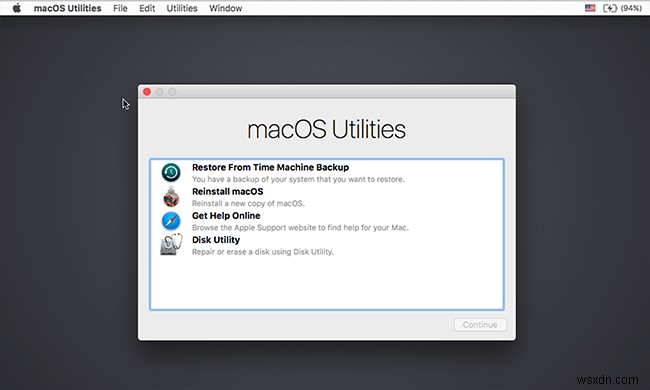
नोट:यदि आप ऊपर दिए गए गाइड द्वारा macOS रिकवरी मोड में बूट नहीं कर सकते हैं, तो आप कुंजी संयोजनों को Option + Command + R (या Shift+ Option + Command + R) से बदल सकते हैं, और अपने Mac को इंटरनेट से कनेक्ट कर सकते हैं।
चरण 2:डिस्क उपयोगिता के साथ स्टार्टअप डिस्क को सुधारें
यदि Macintosh HD दूषित है, तो आप अपने Mac पर एक रेखा के साथ वृत्त भी देख सकते हैं।
डिस्क यूटिलिटी में प्राथमिक उपचार उन त्रुटियों को ढूंढ और सुधार सकता है जो मैक के अप्रत्याशित व्यवहार की ओर ले जाते हैं जो आपके मैक को चालू होने से रोकते हैं। इसलिए, जब आपका मैक क्रॉस-आउट सर्कल के चिह्न से आगे बूट नहीं होगा, तो बस macOS रिकवरी मोड में डिस्क यूटिलिटी फर्स्ट एड के साथ स्टार्टअप डिस्क को चेक करें, सत्यापित करें और सुधारें।

यदि प्राथमिक उपचार स्टार्टअप डिस्क में त्रुटियों को ठीक करने में सफल होता है, तो आप डिस्क उपयोगिता को छोड़ सकते हैं और अपने मैक को सामान्य रूप से रीबूट कर सकते हैं।
यदि प्राथमिक उपचार में कोई त्रुटि नहीं मिली और आपका मैक अभी भी एक सर्कल और इसके माध्यम से एक लाइन के साथ शुरू होता है, तो अगले आंदोलन के साथ जारी रखें।
चरण 3:Mac से फ़ाइलों का बैकअप लें और macOS को पुनः इंस्टॉल करें
यदि प्राथमिक उपचार स्टार्टअप डिस्क की मरम्मत करने में विफल रहता है, तो यह असंगत मैक ऑपरेटिंग सिस्टम होना चाहिए जो मैक बूट पर निषेधात्मक प्रतीक का कारण बनता है। ऐसा तब होता है जब:
- आप नवीनतम macOS में अपग्रेड करते हैं लेकिन यह आपकी मशीन के अनुकूल नहीं है
- आपके स्टार्टअप डिस्क पर macOS बिल्ड या संस्करण क्षतिग्रस्त है
- आप टाइम मशीन बैकअप से सिस्टम को डाउनग्रेड करते हैं और सॉफ़्टवेयर विरोध का कारण बनते हैं
फिर, आप केवल उस macOS को पुनः स्थापित कर सकते हैं जो आपके Mac मॉडल के साथ MacBook Pro, MacBook Air, iMac, और Mac mini पर निषेधात्मक चिह्न को ठीक करने के लिए कार्य करता है।

हालांकि, आपको पता होना चाहिए कि मैकोज़ रीइंस्टॉलेशन मैक पर आपके डेटा को खोने का जोखिम उठा सकता है। आपकी फ़ाइलें कभी-कभी खो सकती हैं या हटाई जा सकती हैं, इसलिए सुनिश्चित करें कि आपके पास अपने डेटा का बैकअप है। यदि आप ऐसा नहीं करते हैं, तो आप पहले भाग 1 में बताई गई विधि का उपयोग करके निषेधात्मक प्रतीक पर मैक फ़्रीज़ किए गए डेटा को पुनर्प्राप्त कर सकते हैं।
आपकी फ़ाइलों को मैक से पुनर्प्राप्त करने के बाद जो इसके माध्यम से एक लाइन के साथ एक सर्कल में शुरू होता है, या यदि आप डेटा हानि के बारे में चिंता नहीं करते हैं, तो आप मैक ओएस को पुनर्स्थापित करने के लिए आगे बढ़ सकते हैं।
समस्या हल हो गई? आइए अधिक लोगों के साथ साझा करें!
मैक स्टार्टअप पर एक लाइन के साथ एक सर्कल का क्या मतलब है?
"एक प्रश्न चिह्न वाला मैक फ़ोल्डर" समस्या से भिन्न, एक रेखा या इसके माध्यम से स्लैश वाले एक सर्कल का अर्थ है कि आपकी चयनित स्टार्टअप डिस्क में एक मैक ऑपरेटिंग सिस्टम है जिसका उपयोग आपके मैक मॉडल द्वारा नहीं किया जा सकता है।
इसे सीधा करने के लिए, मैक स्टार्टअप डिस्क में एक ऑपरेटिंग सिस्टम का पता लगाता है, लेकिन यह उस मैकोज़ संस्करण या बिल्ड से बूट नहीं हो सकता है। और फिर स्टार्टअप पर एक क्रॉस-आउट सर्कल के साथ इसका फीडबैक दें।
'निषेध चिन्ह' उन कई परिदृश्यों में से एक है, जब आपकी मैकबुक अपडेट के बाद चालू नहीं होगी।
कुछ लोग मैकोज़ बिग सुर को टाइम मशीन बैकअप के साथ पुराने सिस्टम में डाउनग्रेड करने का प्रयास करते हैं, केवल यह पता लगाने के लिए कि असंगत ओएस के कारण मैक स्टार्टअप पर क्रॉस-आउट सर्कल।
इसलिए, अपग्रेड करने से पहले macOS और Mac मॉडल की संगतता जाँच आवश्यक है।
निष्कर्ष
इस मार्ग में फिक्सिंग गाइड की कोशिश करने के बाद, आप अपने मैक या एम 1 मैक को फिर से शुरू कर सकते हैं यह देखने के लिए कि क्या एक सर्कल का कष्टप्रद संकेत इसके माध्यम से एक लाइन के साथ गायब हो गया है या नहीं। उम्मीद है, मैक के बूट होने पर आपको इस निषेधात्मक प्रतीक से छुटकारा मिल जाएगा।
लेकिन अगर डिस्क यूटिलिटी में या macOS रीइंस्टॉलेशन विजार्ड द्वारा स्टार्टअप डिस्क का पता नहीं लगाया जाता है, तो इसका मतलब है कि आपकी हार्ड ड्राइव विफल हो गई है और उसे बदलने की जरूरत है। या, आप मदद के लिए Apple सहायता से संपर्क करना चाह सकते हैं।
